«El controvertido sensor de huellas digitales Pixel 6 no está dentro del Pixel 6A». ¿Ha visto este tipo de tema discutido recientemente relacionado con el sensor de huellas digitales de Google Pixel 6 y 6 Pro? La razón principal de esto es el alto número de casos informados que el sensor de huellas digitales Pixel 6 y 6 Pro no funciona. Se informa que el escáner de huellas digitales es lento y poco confiable.
¿Hay alguna forma de hacerlo más rápido? Hoy, discutiremos diferentes formas de resolver problemas con el escáner de huellas digitales.
Problemas de sensor de huellas digitales de Google Pixel 6
1. Velocidades lentas de desbloqueo
Muchos usuarios se quejan de que tuvieron que mantener sus dedos en el escáner durante un buen número de segundos para desbloquear el dispositivo. Esta es una clara indicación de un problema relacionado con el sensor. Si el usuario tiene dedos limpios y las condiciones ambientales no afectan al escáner, debe haber un problema con el lector de huellas digitales Pixel 6. Algunos usuarios llamaron a este escáner de huellas digitales el sensor de huellas dactilares más lento en cualquier buque insignia.
2. Mal reconocimiento
La incapacidad de la lentitud y el escáner para identificar el toque del propietario es un problema grave informado en este sensor de huellas digitales de Google Pixel 6 Pro. Incluso si ha establecido múltiples huellas dactilares para desbloquear, debido a los problemas en el sensor, al usuario se le niega desbloquear el dispositivo. Esto obliga al usuario a desbloquear el dispositivo utilizando cualquier otro método de desbloqueo como un PIN o contraseña. Este problema no tiene nada que ver con la perspectiva del usuario y se relaciona únicamente con un problema en el software o hardware del sensor.
3. Romper el escáner de huellas digitales después de descargar
Otro problema informado fue que el escáner de huellas digitales dejó de funcionar después de que el usuario se quedó sin batería en el teléfono. Incluso después de un reinicio con una batería cargada, los usuarios no pudieron desbloquear el dispositivo. Para algunos usuarios, también faltaba una nueva opción de huella digital en el menú Configuración después del reinicio.
Also read: 5 maneras de recuperar mensajes borrados en iPhone 13 (Mini, Pro, Pro Max)
4. Desbloqueado por las huellas digitales de otros
Desbloquear su teléfono de otra persona con el dedo crea un grave problema de seguridad que muchos usuarios de Google Pixel han sufrido en el pasado reciente. A pesar de que las huellas digitales no estaban registradas en el teléfono, algunos usuarios podrían desbloquear sus dispositivos usando el sensor de huellas dactilares Pixel 6. Este problema es peor que todos los otros 3 problemas discutidos antes. Con suerte, las actualizaciones continuas de Google eliminarán este problema.
Arreglar el desbloqueo de huellas dactilares no funciona en Pixel 6 y Pixel 6 Pro
1. Actualice el software de su sistema
Google recomienda actualizarse al último parche para minimizar los problemas relacionados con el sensor de huellas digitales. Google lanzó un parche en enero de 2022 abordando el problema, pero no marcó una gran diferencia entre los usuarios. La actualización de marzo de 2022 resolvió parcialmente el problema para muchos usuarios, pero aun así, Google proporcionó una solución completamente óptima.
![]()
Para actualizar el sistema operativo del sistema, vaya al Ajustes aplicación, seleccione el Sistema opción y toque Actualización del sistema.
2. Cambia el protector de tu pantalla
A veces, su sensor de huellas digitales Pixel 6 no funciona con el protector de pantalla puede ralentizar la huella digital, reduciendo la sensibilidad. Muchos argumentan que no hay nada que ver con el protector de pantalla. Pero recomendamos usar un protector de pantalla certificado para evitar cualquier implicación. Siempre busque los protectores de pantalla más delgados para evitar afectar la sensibilidad. Los protectores de pantalla son en su mayoría baratos, pero sin saberlo, puede ser otra razón para el rendimiento lento.
3. Desbloqueo a la luz del sol al aire libre brillante
Cuando su sensor de huellas digitales Pixel 6 o Pixel 6 Pro falla en luz exterior, siempre se recomienda cubrir el sensor de huellas digitales ligeramente con su mano. Por otro lado, intente mantener el dedo en el sensor para desbloquear el dispositivo. Otra solución es ir a un lugar con menos exposición a la luz y probar el sensor de huellas digitales. Esto elimina la luz natural que afecta el rendimiento del sensor de huellas digitales.
Consejos para hacer píxel 6 sensor de huellas digitales más rápido
1. Aumentar la sensibilidad táctil
Aumentar la sensibilidad táctil es el primer consejo que le estamos aportando. Algunos usuarios han encontrado que aumentar la sensibilidad haría que su escáner de huellas dactilares de Google Pixel 6 sea más rápido. Si usted es un usuario que tiene un protector de pantalla, aumentar la sensibilidad lo ayudaría a lo grande.
Vaya a la aplicación Configuración y busque la opción de visualización para aumentar la sensibilidad. Toque eso y desplácese hacia abajo hasta la parte inferior para encontrar la palanca para permitir una mayor sensibilidad táctil.
2. Agregue copias adicionales de su huella digital
Otra posible solución es registrar más huellas digitales colocando dedos en diferentes posiciones. Esto aumenta la posibilidad de desbloquear el dispositivo usando el sensor de huellas digitales.
Paso 1: Para establecer una nueva huella digital, vaya a la aplicación Configuración y busque la opción de seguridad.
Paso 2: Toque el Seguridad opción y Bloqueo de pantalla Ingrese el código de acceso del teléfono.
Paso 3: Luego seleccione Agregar huella digital Opción para agregar nuevas huellas digitales colocando el pulgar en diferentes posiciones.
Además, pruebe diferentes condiciones de iluminación, incluida la luz del sol al aire libre y las luces oscuras e interiores. Este era un método efectivo para algunos usuarios, y probar este método no traería ningún daño.
3. Desactivar animaciones
Por defecto, Google Pixel 6 o 6 Pro usa animaciones para la transición y escala. A veces, estas animaciones podrían afectar el rendimiento del sensor de huellas digitales.
![]()
Para verificar si las animaciones afectan la sensibilidad del sensor de huellas digitales, puede ir al Sistema menú y seleccionar el Opciones de desarrollador. Luego desplácese hacia abajo hasta la escala de animación de ventana, la escala de animación de transición y las opciones de escala de animación de animador. Puede reducir la escala o apagarla por completo. Intente cambiar los valores y probar el sensor de huellas digitales Pixel 6 para garantizar que mejore el rendimiento.
Nota:
Para activar las opciones de desarrollador, vaya a Configuración ›sobre el teléfono› Toque el número de compilación 7 veces.
Ultimate: retire la huella digital cuando Google Pixel se bloqueara
Después de probar todos los métodos anteriores, si todavía está luchando con los problemas del sensor de huellas dactilares Pixel 6, es posible que necesitemos usar otro método. Como solución para ello, ItoolTab ha introducido un software que puede eliminar cualquier bloqueo de pantalla en los dispositivos Android.
ItoolTab Uplock (Android) es uno de los mejores software para eliminar cualquier bloqueo de pantalla compatible con Android, incluidos PIN, patrón, contraseña, bloqueo facial y huellas digitales. Si tiene dificultades para Google Pixel, Desbloquear (Android) sería la solución ideal. Es compatible con muchas marcas de Android, incluidas Samsung, Huawei, Motorola, Xiaomi, etc.
Aparte de eso, admite el bloqueo de Google FRP en los dispositivos Samsung. Los usuarios con Samsung S7 e inferior pueden eliminar el bloqueo de la pantalla sin perder los datos. ITOOLTAB Uplock (Android) se puede instalar en cualquier dispositivo de Windows 7 y arriba.
Cómo eliminar el bloqueo de la pantalla
Paso 1 Conecte el teléfono de Google con la PC
Después de instalar el desbloqueo (Android):
- Conecte el teléfono móvil a la PC usando el cable USB.
- Abra el software y haga clic en la opción de bloqueo de pantalla de desbloqueo.
- En la siguiente pantalla, haga clic en el botón Inicio.
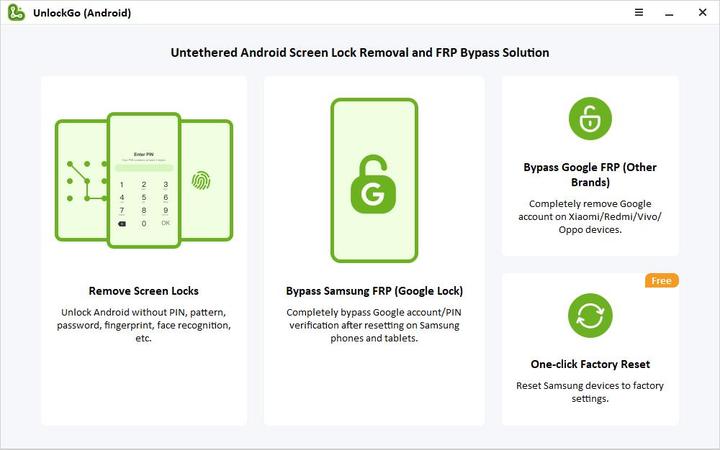
Paso 2 Verificar la información del dispositivo
Verifique la información del dispositivo que se muestra en la ventana y verifíquela. Puede cambiar la marca según sea necesario utilizando la lista desplegable. Luego haga clic en el botón Desbloquear.
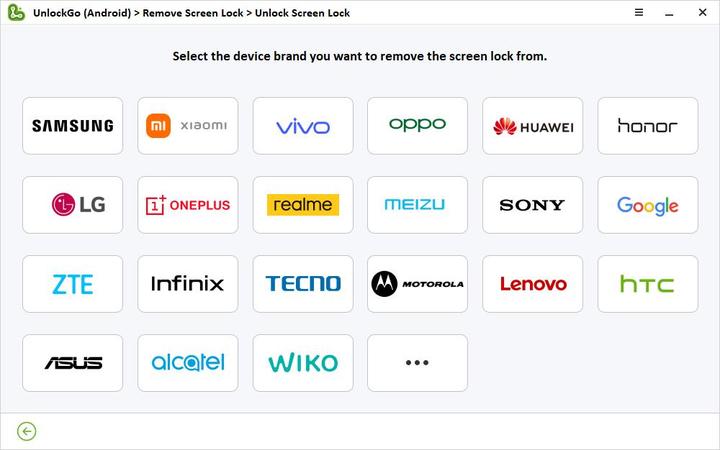
Paso 3 Arrancar el dispositivo en modo de recuperación
Para iniciar el Google Pixel 6 o 6 Pro en modo de recuperación, apague el dispositivo. Luego arranca el dispositivo. Volumen hacia abajo y potencia llaves juntas. Cuando vea el logotipo de Android, presione y mantenga presionado el botón de encendido nuevamente; Mientras mantenía eso, presione el volumen hacia arriba para ingresar al modo de recuperación.
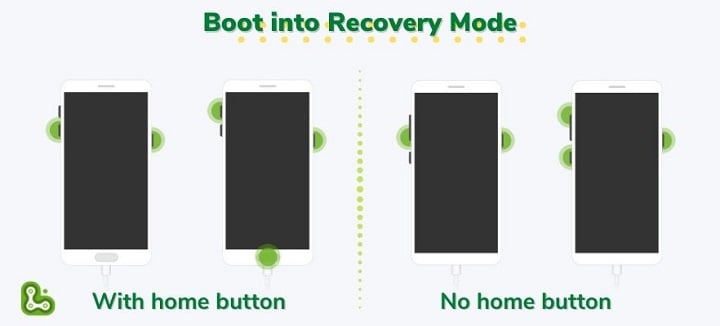
Paso 4 Empiece a desbloquear
Siga las instrucciones en la pantalla para continuar el desbloqueo.
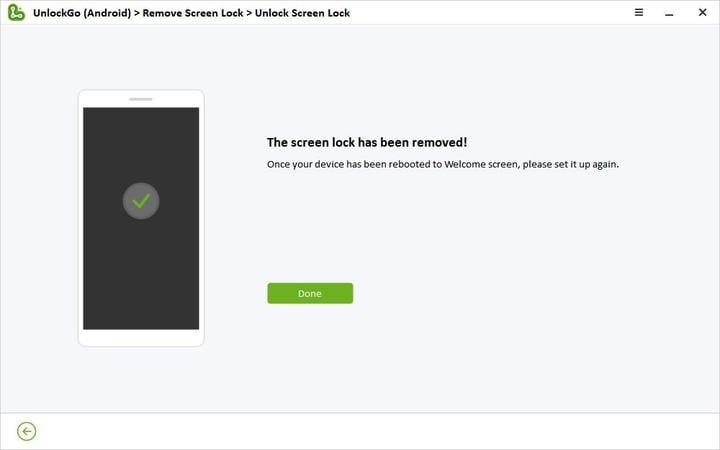
Paso 5 Desbloquear con éxito
Después de quitar el bloqueo de la pantalla, reinicie el teléfono.
Por qué Google Pixel 6 viene con estos problemas de sensor de huellas digitales
La razón principal por la que el sensor de huellas digitales de Google Pixel 6 no funciona es el sensor óptico. Los escáneres ópticos de huellas digitales se ven comúnmente en teléfonos móviles de gama baja. La mayoría de los dispositivos de alta gama, incluido el Samsung S21, usan escáneres de huellas digitales ultrasónicos. El escáner ultrasónico funciona transmitiendo ondas ultrasónicas sobre el escáner. Estas olas pueden mapear cualquier poros en el dedo. Por otro lado, los escáneres ópticos usan la luz reflejada del dedo para desbloquear el dispositivo, que no es el más preciso.
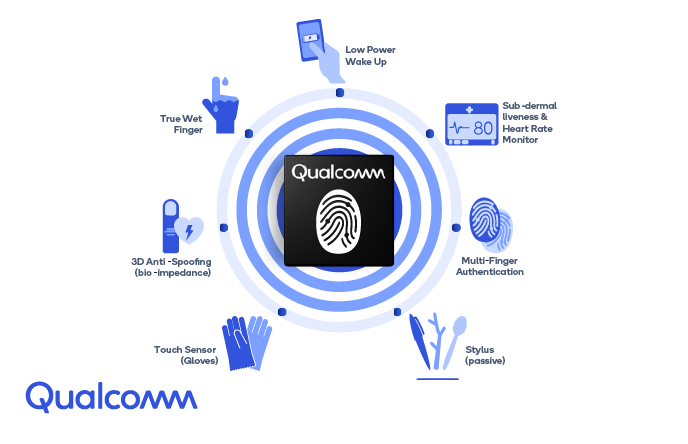
Al usar imágenes de huellas digitales de alta resolución, los escáneres ópticos se pueden desbloquear fácilmente. Por lo tanto, Google Pixel necesita hacer más trabajo de seguridad para desbloquear el dispositivo, lo que lleva más tiempo que los escáneres ultrasónicos.
Lamentamos la molestia. El sensor de huellas digitales Pixel 6 utiliza algoritmos de seguridad mejorados. En algunos casos, estas protecciones adicionales pueden tardar más en verificar o requerir un contacto más directo con el sensor. Intente solucionar los pasos: https://t.co/utbife5uyo. Gracias. ^Levi
– Hecho por Google (@madebygoogle) 6 de noviembre de 2021
Además, los escáneres ópticos son vulnerables a la luz brillante, y los usuarios deben desbloquear el dispositivo en un entorno con menos brillo. Si los dedos son aceitosos o sucios, se impedirá la luz desde el dedo al escáner y evite desbloquear el dispositivo.
Con el tiempo, más y más características y parches de seguridad se dirigirán al problema óptico en el escáner de huellas digitales de Google Pixel 6. Aunque los escáneres ultrasónicos son los mejores para usar, los escáneres de huellas digitales ópticos no desaparecerán.
Conclusión
Muchos usuarios aún no han encontrado soluciones para problemas de sensor de huellas digitales Pixel 6. Por lo tanto, este es un problema planteado por el software o el hardware; Como usuarios, tenemos que esperar hasta que Google proporcione una solución adecuada. Si su dispositivo está bloqueado y quiere quitar la huella digital, recomendamos usar itoolTab desbloqueo (Android). Eliminará el bloqueo de la pantalla y le permitirá establecer un nuevo bloqueo. Con el tiempo, esperamos que Google lance un sensor de huellas digitales Pixel 7 que es confiable y seguro de usar.
